Pode configurar as informações do utilizador, as imagens de software, as atualizações do Edge, as definições de privacidade e os detalhes de contacto dos utilizadores da empresa através do separador Informação geral (General Information) em (Administration > System Settings).
No portal da empresa, clique em Gerir clientes (Manage Customers) e selecione um cliente empresarial. Em seguida, aceda a (Administration > System Settings). É apresentada a página Definições do sistema (System Settings). Pode configurar o seguinte no separador Informação geral (General Information).
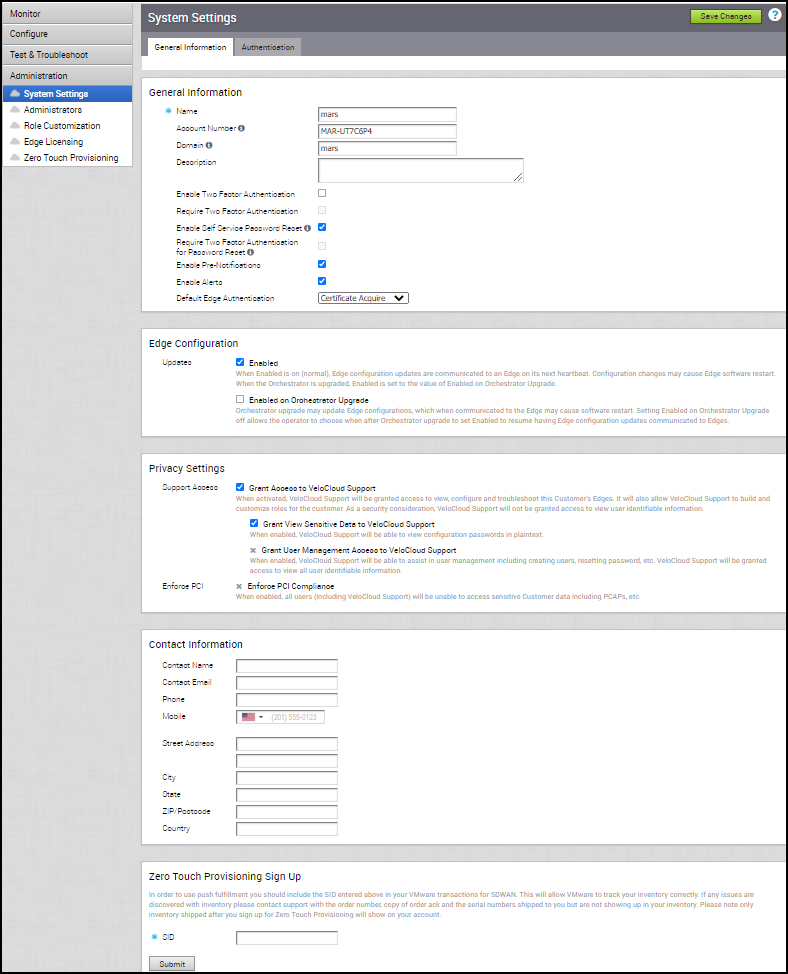
Informação geral
| Opção | Descrição |
|---|---|
| Nome | É apresentado o nome de utilizador existente. Se necessário, pode modificar o nome. |
| Número da conta (Account Number) | É apresentado o número de conta existente. Se necessário, pode modificar o número.
Nota: Esta opção está disponível apenas para utilizadores operador e parceiro.
|
| Domínio (Domain) | O nome de domínio existente é apresentado e pode modificar o domínio, se necessário. |
| Descrição | Introduza uma descrição para o cliente. |
| Ativar a Autenticação de Dois Fatores (Enable Two Factor Authentication) | Selecione a caixa de verificação para ativar a autenticação de dois fatores com SMS para operadores, MSP e empresas. Pode ativar a autenticação ao nível do cliente/MSP ou ao nível do operador. Certifique-se de que forneceu números de telemóvel válidos para todos os utilizadores de administração antes de ativar a autenticação de dois fatores. Pode introduzir os números de telemóvel selecionando os utilizadores no ecrã (Administration > Administrators). Consulte também Gerir utilizadores de administração. |
| Requer a Autenticação de Dois Fatores (Require Two Factor Authentication) | Selecione a caixa de verificação para autorizar o início de sessão do utilizador com a autenticação de dois fatores. Depois de ativar a autenticação de dois fatores, quando tentar iniciar sessão com as credenciais do utilizador, também precisa de introduzir o pino de seis dígitos que recebe como SMS no seu telemóvel. |
| Ativar a reposição de palavra-passe de self-service (Enable Self Service Password Reset) | Por predefinição, esta opção é selecionada, o que lhe permite repor a sua palavra-passe na página de início de sessão do Orchestrator. Quando tentar repor a sua palavra-passe na página de início de sessão, é-lhe solicitado que introduza um nome de utilizador. Certifique-se de que insere um endereço de e-mail válido como nome de utilizador. Assim que submeter o nome de utilizador, recebe um e-mail com uma ligação para repor a palavra-passe. Clique na ligação para configurar uma nova palavra-passe. |
| Requer a autenticação de dois fatores para a reposição da palavra-passe (Require Two Factor Authentication for Password Reset) | Selecione esta opção para permitir a autenticação de dois fatores para repor a sua palavra-passe. Apenas pode selecionar esta caixa de verificação quando a opção Ativar a autenticação de dois fatores (Enable Two Factor Authentication) já estiver selecionada. Se esta opção estiver ativada, quando tentar repor a palavra-passe na página de início de sessão do Orchestrator, será redirecionado para uma página de autenticação. A página autenticação solicitará que introduza o código único que recebe como SMS no telemóvel. Depois de validar o código, é redirecionado para a página Palavra-passe (Password) para configurar uma nova palavra-passe. |
| Ativar pré-notificações (Enable Pre-Notifications) | Selecione a caixa de verificação para ativar alertas de pré-notificação. |
| Ativar alertas | Selecione a caixa de verificação para ativar os alertas. Pode configurar os tipos de alerta com a opção Configurar alertas. |
| Autenticação de Edge predefinida | Na lista pendente, escolha a opção predefinida para autenticar os Edges associados ao cliente.
|
Configuração de Edge
- Ativado (Enabled) – Selecione esta opção para comunicar as atualizações de configuração para um Edge durante o próximo heartbeat. As alterações na configuração podem reiniciar o software no Edge correspondente. Por predefinição, esta opção está selecionada.
- Ativado na atualização do Orchestrator (Enabled on Orchestrator Upgrade) – Selecione esta opção para comunicar as atualizações nas configurações dos Edges quando o Orchestrator é atualizado. Isto pode reiniciar o software nos Edges correspondentes.
Definições de privacidade
- Acesso de suporte (Support Access) – Escolha as seguintes opções para conceder acesso à equipa de suporte.
- Conceder acesso ao suporte VeloCloud (Grant Access to VeloCloud Support) – Selecione esta opção para conceder acesso ao suporte VMware para visualizar, configurar e resolver problemas dos Edges ligados ao cliente. Esta opção também permite que o suporte do VMware crie e personalize funções para o cliente. Por razões de segurança, o suporte não pode aceder ou visualizar as informações identificáveis do utilizador.
- Permitir a visualização de dados sensíveis ao suporte do VeloCloud (Grant View Sensitive Data to VeloCloud Support) – Permite que o suporte do VMware visualize as palavras-passe de configuração em texto simples.
- Conceder acesso de gestão de utilizadores de suporte VeloCloud (Grant User Management Access to VeloCloud Support) – Selecione esta opção para permitir que o suporte do VMware ajude na gestão do utilizador. A gestão do utilizador inclui opções para criar utilizadores, repor a palavra-passe e configurar outras definições. Neste caso, o suporte tem acesso a informações identificáveis do utilizador.
- Conceder acesso ao suporte VeloCloud (Grant Access to VeloCloud Support) – Selecione esta opção para conceder acesso ao suporte VMware para visualizar, configurar e resolver problemas dos Edges ligados ao cliente. Esta opção também permite que o suporte do VMware crie e personalize funções para o cliente. Por razões de segurança, o suporte não pode aceder ou visualizar as informações identificáveis do utilizador.
- Forçar PCI (Enforce PCI) – selecione esta opção para impedir operações não permitidas por motivos de conformidade PCI. Atualmente, a única operação que esta opção impede é a capacidade de solicitar pacotes de diagnóstico PCAP do Edge.
Informação de contacto
Os dados de contacto existentes são apresentados nesta secção. Se necessário, pode modificar os detalhes.
Inscrição do Zero Touch Provisioning
Pode inscrever-se no Zero Touch Provisioning introduzindo o identificador de subscrição no campo SID. Para obter mais informações, consulte Ativar SD-WAN Edges através do Zero Touch Provisioning.